
Seleccione «Estructura» –> «Puerta sencilla» del menú principal o pulse sobre el icono ![]() del panel de navegación.
del panel de navegación.
Cada vez que agregue cualquier módulo a su escena el programa le permitirá modificar el ancho, alto o la distancia desde el suelo. Pulse «OK» para continuar.
Para colocarla haga clic con el botón izquierdo sobre la pared y desplace el ratón para ajustar su ubicación, pulsar la tecla ESPACIO para modificar su orientación. Botón izquierdo para fijarla. Seleccionando cualquier módulo se desplegará un menú que permitirá ajustar la orientación, tamaño, posición…
A continuación añadirá una puerta acristalada de 4 hojas seleccionando del menú «Estructura» – «Puerta acristalada de 4 hojas» o presionando sobre el icono ![]()
Continúe colocando puertas hasta conseguir un resultado parecido al de la imagen inferior:
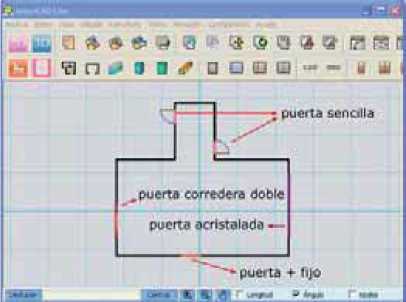
Para añadir puertas y ventanas a tu escena en un entorno 3D como 3D Studio Max:
- Selecciona el tipo de puertas y ventanas: Antes de comenzar, decide qué tipo de puertas y ventanas deseas añadir a tu escena. Puedes elegir entre una variedad de estilos y diseños, como ventanas corredizas, ventanas de guillotina, puertas batientes, puertas correderas, etc.
- Modela o importa las puertas y ventanas: Puedes modelar las puertas y ventanas desde cero utilizando las herramientas de modelado disponibles en el software, o importar modelos 3D preexistentes desde bibliotecas o recursos en línea.
- Coloca las puertas y ventanas en la escena: Una vez que tengas los modelos 3D de tus puertas y ventanas, colócalos en la ubicación deseada dentro de la estructura de tu edificio. Utiliza las herramientas de transformación disponibles para ajustar la posición, rotación y escala de las puertas y ventanas según sea necesario.
- Ajusta los detalles: Si es necesario, ajusta los detalles de las puertas y ventanas para que se adapten mejor a tu escena. Esto puede incluir cambiar el color, textura o materiales de las puertas y ventanas para que coincidan con el estilo de la estructura.
- Añade marcos y accesorios: Para hacer que las puertas y ventanas se vean más realistas, considera añadir marcos y accesorios a tu escena. Esto puede incluir marcos de madera o metal alrededor de las puertas y ventanas, manijas, cerraduras, bisagras, etc.
- Ajusta la iluminación: A medida que añades puertas y ventanas a tu escena, ten en cuenta cómo afectarán a la iluminación. Las ventanas permitirán la entrada de luz natural, mientras que las puertas pueden bloquearla. Ajusta la iluminación de la escena según sea necesario para lograr el efecto deseado.
- Optimiza el rendimiento: A medida que añades más detalles a tu escena, es posible que notes un impacto en el rendimiento. Para optimizar el rendimiento, considera agrupar objetos similares en un solo objeto o utilizar instancias para elementos repetidos.
- Renderiza la escena: Una vez que hayas añadido todas las puertas y ventanas y estés satisfecho con el resultado, puedes renderizar la escena para obtener una imagen final. Asegúrate de configurar la iluminación, la cámara y otros ajustes de renderizado según sea necesario para lograr el resultado deseado.